
¿Está cansado de que su iPhone o iPad “corrija” errores tipográficos cuando en realidad son palabras, nombres, lugares o términos correctos? Entonces deberías considerar desactivar la corrección automática, que es una solución fácil en Configuración. He aquí cómo hacerlo.
¿Por qué la autocorrección se siente tan frustrante?
Cuando su iPhone o iPad corrige una palabra automáticamente, se basa tanto en un diccionario como en un algoritmo de texto predictivo que aprende de cómo escribe. Es posible que el diccionario no incluya todos los nombres propios, siglas o términos nuevos tal como aparecen en la escena, por lo que puede ser frustrante cuando la autocorrección cambia lo que sabe que es correcto. Además, si escribe mal una determinada palabra con suficiente frecuencia, el algoritmo de texto predictivo aprenderá ese error tipográfico y puede comenzar a «corregir» las instancias correctas de una palabra o término cuando no lo desee.
Existen algunos remedios avanzados para los problemas de autocorrección, como intentar volver a entrenar el algoritmo o agregar accesos directos personalizados , pero a veces la forma más fácil de lidiar con la autocorrección es apagarlo por completo. Así es cómo.
Cómo deshabilitar la corrección automática en iPhone y iPad.
Primero, abra la aplicación «Configuración» en su iPhone o iPad. Las siguientes pantallas son de un iPhone, pero los pasos del iPad son casi idénticos con solo ligeras variaciones de diseño.
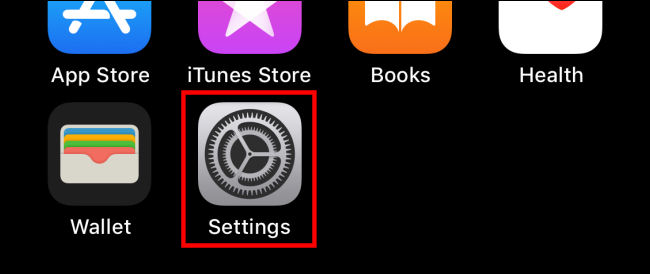
En Configuración, vaya a «General».

En general, toca «Teclado».
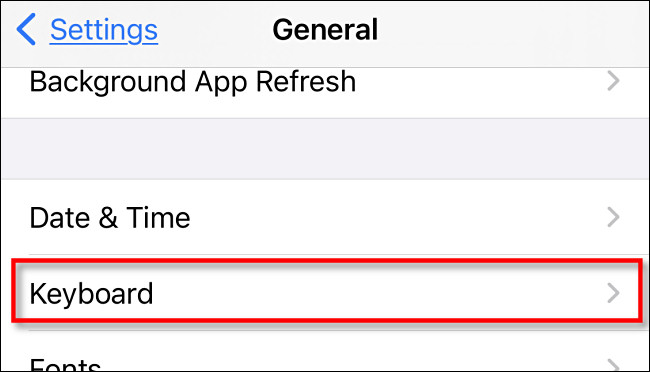
En la configuración del teclado, desplácese hacia abajo hasta las secciones «Todos los teclados». Toque el interruptor junto a «Autocorrección» para apagarlo.

Después de eso, todos sus errores tipográficos aparecerán sin interferencias. Pero no se preocupe, nadie sabrá que lo desactivó, por lo que aún puede culpar a la autocorrección por sus vergonzosos errores en las redes sociales. ¡Que te diviertas!


